Chrome 및 Firefox에서 요소를 검사하는 방법은 무엇입니까?
- DDD원래의
- 2024-10-14 16:33:30715검색
您有沒有想過一個製作精美的網站背後有哪些元素?了解如何檢查 Chrome 和 Firefox 中的元素。
每個視覺上令人驚嘆的網頁都有複雜的 HTML、CSS 和 JavaScript 程式碼在後端運行。使用名為 Inspect Element 的便利開發工具,您可以在熱門的網頁瀏覽器上檢查 HTML 網頁的元素。
除了讓您檢查元素之外,此工具還可以幫助您更改網站佈局並進行無文字螢幕截圖。繼續閱讀以了解如何檢查 Windows 上流行的 Web 瀏覽器上的元素。
什麼是檢查元素?

Inspect Elements 是一種開發人員工具,可在所有流行的網頁瀏覽器中找到,例如 Google Chrome、Mozilla Firefox、Microsoft Edge、Safari 和 Brave。使用此工具,您可以查看網頁的 HTML、CSS 和 JSS 原始程式碼。
此外,您可以使用它來編輯 HTML 和 CSS 程式碼,並將變更即時顯示在瀏覽器上。 Web 開發人員、設計師和行銷人員使用它來預覽樣式變更、修復錯誤或學習網站架構。
儘管是一個開發者工具,但它不需要安裝任何額外的軟體。您可以按照我們將在本文中描述的方法從網頁瀏覽器執行此操作。
在使用「檢查元素」功能之前,請記住,您為操作 Web 內容所做的任何變更都是暫時的。這些變更僅對您可見,而實際的網頁視圖對於其他使用者來說是相同的。
什麼時候使用檢查元素?

以下是您可能需要使用此功能的一些常見情況:
網頁設計
當您需要了解網頁的結構或測試CSS樣式時,可以使用此工具。它還有助於嘗試不同的元素並修改程式碼以立即檢查視覺結果。
截圖
如果您想截取沒有某些特定元素(例如文字或圖像)的網頁螢幕截圖,此工具會派上用場。找到要刪除的元素的 HTML 程式碼並刪除該程式碼。該元素將立即從您的網頁視圖中刪除,您可以截圖。
網站調試

使用此工具的另一個常見情況是識別網站問題或錯誤。它使您能夠檢查 HTML、CSS 和 JSS 程式碼。因此,您可以找出哪些元素無法正常工作或顯示不正確。
學習網頁開發
如果您正在學習 Web 開發,Inspect Elements 是您的必備工具。它為您提供對特定網站背後的元素的寶貴見解,以了解和學習實現的功能和整體網頁架構。
測試可訪問性
您也可以使用網頁瀏覽器上的檢查元素工具來評估網站的可訪問性。使用它,您可以確保準確的語義標記並驗證可訪問性屬性。此外,它還使您能夠使用螢幕閱讀器或其他技術測試網站。
提取資產
如果您想快速從網頁中提取某些內容或資產,請使用此工具。它允許您查找不同媒體元素(例如圖像和影片)的原始 URL。此外,您可以使用它來了解某些資料是如何載入的。
在不同 Web 瀏覽器上檢查元素的好處

了解網站架構
該工具透過 HTML 標記提供網站結構的可視化表示。因此,您可以識別嵌套元素並了解元素如何互動。它不僅可以幫助您理解整體架構,還可以讓您建立類似的結構。
故障排除
每當開發人員需要識別與佈局、響應式設計、JavaScript 錯誤和效能相關的問題時,他們都會使用 Inspect Elements 工具。它還使他們能夠確保網站的跨瀏覽器相容性。
分析 CSS 樣式
このツールを使用すると、CSS スタイルを分析し、フォントの選択、色、レイアウトのプロパティなどの側面を理解できます。視覚的な外観に関するこの知識は、開発者がレイアウトの不一致を解決し、永続的なブランドを確保するのに役立ちます。
テスト
要素の検査は、Web サイトのアクセシビリティと互換性の評価にも役立ちます。これにより、HTML 属性、ARIA ロール、その他のスタイルを検査して、誰もが簡単に Web コンテンツにアクセスできるようにすることができます。
ライブ実験の実行
要素の検査ツールを使用すると、リアルタイムの実験とプロトタイピングが追加の利点になります。要素を直接変更して、Web ページ上の変更を確認できます。 Web サイトのデザインを迅速にテストして微調整する必要がある場合は、効率的な開発のためにこれを使用します。
学習
何よりも、Inspect Elements は、既存の Web サイトから学び、独自のプロジェクトのインスピレーションを得るのに最適なツールです。 Web サイトの構造とレイアウトを分析するのに役立ちます。この知識を活用してコラボレーションし、継続的な改善を行ってください。
Inspect要素でできること
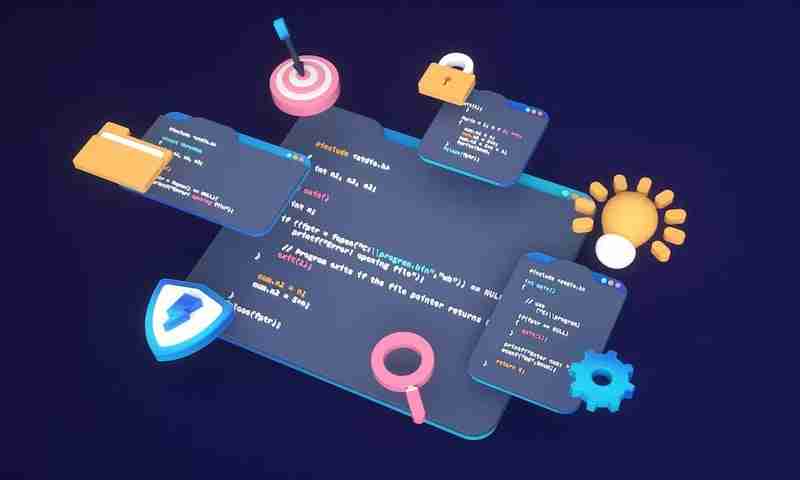
- CSS パネルでライブ編集を実行し、変更をリアルタイムで表示するのに役立ちます。
- 変更した HTML ファイルを再アップロードせずに、さまざまな Web サイトのレイアウトをテストできます。
- 要素の検査ツールを使用すると、Web サイトのメンテナンスのために壊れたコードがないかチェックすることもできます。
- このツールは、元の HTML ファイルを変更せずにページ要素を調整するために使用できます。
Google Chrome で要素を検査するためのステップバイステップの方法
方法 1: コンテキスト メニューの検査コマンドを使用する
これは、Chrome で Web ページの要素を検査する最も一般的な方法です。
- Google Chrome で検査したい Web ページを開きます。
- テキスト、画像、ビデオ、またはその他の要素の上にカーソルを置きます。
- 次に、右クリックしてコンテキスト メニューを表示します。
- メニューの下部にある検査オプションをクリックします。
- HTML コードが開き、その特定の要素のコードが強調表示されます。
方法 2: キーボード ショートカットを使用する
このメソッドを使用すると、Web ページ全体の HTML コードを開くことができます。ただし、確定要素のコードを直接開くことはできません。
- 優先する Web サイトまたは Web ページが Chrome で開いていることを確認してください。
- キーボードの Ctrl Shift I キーを同時に押します。
- コンソールドロワーが HTML コードで開きます。
方法 3: ファンクション キーを使用する

この方法も、キーストロークを 1 回だけ必要とするため、簡単です。 Web ページを開いて F12 キーを押すだけで、その HTML コードが開きます。これを切り替えて、要素の検査ツールを開いたり閉じたりします。
方法 4: Chrome メニューを使用する
Chrome メニューからデベロッパー ツールにアクセスして、Web サイトの要素を確認することもできます。
- Google Chrome で任意の Web ページを開きます。
- 右上隅にある 3 つの点 アイコンをクリックします。

- Chrome メニューが開いたら、その他のツール オプションにカーソルを合わせます。
- サブメニューの 開発者ツール オプションにカーソルをゆっくりと移動します。

- 要素の検査ページが開きます。
注: Microsoft Edge を使用している場合は、同じ方法に従って Web ページの要素を確認できます。
Mozilla Firefox で要素を検査するための段階的な方法
方法 1: Firefox で Inspect コマンドを使用する
Firefox ユーザーは、このアプローチを使用して、HTML Web ページ要素の背後にあるコードを確認できます。
- まず、Firefox で Web サイトを開きます。
- 検査したい要素上にカーソルを置いて右クリックします。
- メニューが表示されるので、検査 オプションをクリックするか、Q キーを押す必要があります。
- 両方とも、要素の検査ツールが画面上に表示されます。
方法 2: ファンクション キーを使用する
Chrome と同様に、Firefox でも F12 キーを押すと要素の検査ツールが表示されます。ツールを閉じるには、そのキーをもう一度押す必要があります。

방법 3: Firefox 메뉴 사용
Firefox에는 웹페이지의 요소를 검사할 수 있는 개발자 도구도 있습니다.
- 웹페이지에서 메뉴바 오른쪽에 있는 햄버거 아이콘을 클릭하세요.
- 메뉴가 열리면 도구 더보기 옵션을 클릭하세요.
- 브라우저 도구 섹션에서 웹 개발자 도구를 클릭하세요.
- 그러면 화면에 HTML 코드가 열립니다.
방법 4: 키보드 단축키 사용
Chrome과 마찬가지로 Firefox에도 요소 검사 도구에 대한 키보드 단축키가 있습니다.
- Firefox에서 웹페이지를 엽니다.
- Windows 키보드에서 Ctrl Shift C를 누르세요.
- 해당 웹페이지의 전체 HTML 코드를 볼 수 있습니다.
결론
Inspect Elements는 개발자뿐만 아니라 웹사이트 디자인을 수정하거나 웹페이지 모양을 실험하려는 모든 사람에게 유용한 도구입니다. 여기에서는 Inspect Element 도구의 이점과 사용 사례를 살펴보았습니다.
여기에는 널리 사용되는 웹 브라우저에서 요소를 검사하는 최고의 방법도 언급되어 있습니다. 따라서 전문적이거나 재미있는 사용을 위해 웹페이지의 HTML 요소를 검사하려는 경우 모든 접근 방식을 시도해 볼 수 있습니다.
위 내용은 Chrome 및 Firefox에서 요소를 검사하는 방법은 무엇입니까?의 상세 내용입니다. 자세한 내용은 PHP 중국어 웹사이트의 기타 관련 기사를 참조하세요!



